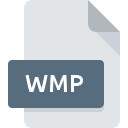
Dateiendung WMP
Windows Media Photo Format
-
DeveloperMicrosoft
-
Category
-
Popularität2.8 (5 votes)
Was ist WMP-Datei?
Dateien mit der Dateiendung WMP gehören zur Kategorie der Grafikdateien.
Was enthalten WMP-Dateien?
Der Inhalt von Dateien mit der Dateiendung WMP sind Rasterbilder, die in einem JPG-ähnlichen Format gespeichert werden. Der Dateiendungsname ist ein Akronym für Windows Media Photo, das eindeutig auf das Unternehmen hinweist, das diesen Standard entwickelt hat. Die WMP-Dateien können Grafiken und Fotos in Paletten speichern:
- Schwarz und weiß,
- CMYK,
- RGB,
- oder andere.
Wofür werden WMP-Dateien verwendet?
Das WMP-Format wurde von Microsoft hauptsächlich zum Speichern digitaler Fotos entwickelt. Aus diesem Grund wurde bei der Implementierung ein Bildcodec namens HD Photo verwendet, der die JPEG XR-Technologie nutzt. Es bietet eine bis zu doppelt so hohe Komprimierungsleistung wie JPEG und deutlich weniger Artefakte im endgültigen Bild. Unter anderem aus diesem Grund werden Dateien mit der Dateiendung WMP zum Speichern digitaler Fotos auch in hoher Auflösung oder qualitativ hochwertiger Bilder verwendet.
Programme die die Dateieendung WMP unterstützen
Dateien mit der Dateiendung WMP können wie alle anderen Dateiformate auf jedem Betriebssystem gefunden werden. Die fraglichen Dateien können auf andere mobile oder stationäre Geräte übertragen werden, jedoch sind möglicherweise nicht alle Systeme in der Lage, solche Dateien ordnungsgemäß zu verarbeiten.
Programme die die WMP Datei bedienen
Updated: 02/29/2024
Wie soll ich die WMP Datei öffnen?
Es kann viele Gründe geben, warum du Probleme mit der Öffnung von WMP-Dateien auf einem bestimmten System hast. Was wichtig ist, können alle allgemeinen Probleme im Zusammenhang mit Dateien mit der Dateiendung WMP von den Benutzern selbst gelöst werden. Der Prozess ist schnell und erfordert keinen IT-Experten. Die nachstehende Liste führt Sie durch die Behebung des aufgetretenen Problems.
Schritt 1. Downloaden und installieren Sie Microsoft Windows Photo Gallery
 Die häufigste Ursache, die verhindert, dass Benutzer ROZ-Dateien öffnen, ist, dass auf dem System des Benutzers kein Programm installiert ist, das ROZ-Dateien verarbeiten kann. Die naheliegendste Lösung ist das Herunterladen und Installieren von Microsoft Windows Photo Gallery oder eines der aufgelisteten Programme: Adobe Photoshop, Microsoft Windows. Oben auf der Seite befindet sich eine Liste mit allen Programmen, die nach den unterstützten Betriebssystemen gruppiert sind. Wenn Sie das Installationsprogramm Microsoft Windows Photo Gallery auf sicherste Weise herunterladen möchten, empfehlen wir Ihnen, die Website zu besuchen und von deren offiziellen Repositorys herunterzuladen.
Die häufigste Ursache, die verhindert, dass Benutzer ROZ-Dateien öffnen, ist, dass auf dem System des Benutzers kein Programm installiert ist, das ROZ-Dateien verarbeiten kann. Die naheliegendste Lösung ist das Herunterladen und Installieren von Microsoft Windows Photo Gallery oder eines der aufgelisteten Programme: Adobe Photoshop, Microsoft Windows. Oben auf der Seite befindet sich eine Liste mit allen Programmen, die nach den unterstützten Betriebssystemen gruppiert sind. Wenn Sie das Installationsprogramm Microsoft Windows Photo Gallery auf sicherste Weise herunterladen möchten, empfehlen wir Ihnen, die Website zu besuchen und von deren offiziellen Repositorys herunterzuladen.
Schritt 2. Aktualisieren Sie Microsoft Windows Photo Gallery auf die neueste Version
 Sie können immer noch nicht auf WMP-Dateien zugreifen, obwohl Microsoft Windows Photo Gallery auf Ihrem System installiert ist? Stellen Sie sicher, dass die Software auf dem neuesten Stand ist. Softwareentwickler implementieren möglicherweise Unterstützung für modernere Dateiformate in aktualisierten Versionen ihrer Produkte. Wenn Sie eine ältere Version von Microsoft Windows Photo Gallery installiert haben, wird das WMP -Format möglicherweise nicht unterstützt. Die neueste Version von Microsoft Windows Photo Gallery sollte alle Dateiformate unterstützen, die mit älteren Versionen der Software kompatibel waren.
Sie können immer noch nicht auf WMP-Dateien zugreifen, obwohl Microsoft Windows Photo Gallery auf Ihrem System installiert ist? Stellen Sie sicher, dass die Software auf dem neuesten Stand ist. Softwareentwickler implementieren möglicherweise Unterstützung für modernere Dateiformate in aktualisierten Versionen ihrer Produkte. Wenn Sie eine ältere Version von Microsoft Windows Photo Gallery installiert haben, wird das WMP -Format möglicherweise nicht unterstützt. Die neueste Version von Microsoft Windows Photo Gallery sollte alle Dateiformate unterstützen, die mit älteren Versionen der Software kompatibel waren.
Schritt 3. Verknüpfen Sie Windows Media Photo Format -Dateien mit Microsoft Windows Photo Gallery.
Stellen Sie nach der Installation von Microsoft Windows Photo Gallery (der neuesten Version) sicher, dass es als Standardanwendung zum Öffnen von WMP-Dateien festgelegt ist. Die Zuordnung von Dateiformaten zur Standardanwendung kann je nach Plattform in Details unterschiedlich sein, die grundlegende Vorgehensweise ist jedoch sehr ähnlich.

Auswahl der Anwendung erster Wahl in Windows
- Wenn Sie mit der rechten Maustaste auf das WMP klicken, wird ein Menü geöffnet, aus dem Sie die Option auswählen sollten
- Wählen Sie →
- Um den Vorgang abzuschließen, wählen Sie Weitere Eintrag suchen und wählen Sie im Datei-Explorer den Installationsordner Microsoft Windows Photo Gallery. Bestätigen Sie mit dem Häkchen Immer dieses Programm zum Öffnen von WMP-Dateien verwenden und klicken Sie auf die Schaltfläche .

Auswahl der Anwendung erster Wahl in Mac OS
- Wählen Sie im Dropdown-Menü, auf das Sie durch Klicken auf die Datei mit der Dateiendung WMP zugreifen, die Option
- Suchen Sie die Option - klicken Sie auf den Titel, falls dieser ausgeblendet ist
- Wählen Sie aus der Liste das entsprechende Programm aus und bestätigen Sie mit
- In einem Meldungsfenster wird darauf hingewiesen, dass diese Änderung auf alle Dateien mit der Dateiendung WMP angewendet wird. Mit einem Klick auf bestätigen Sie Ihre Auswahl.
Schritt 4. Stellen Sie sicher, dass die Datei WMP vollständig und fehlerfrei ist
Wenn Sie die Anweisungen aus den vorherigen Schritten befolgt haben, das Problem jedoch noch nicht behoben ist, sollten Sie die betreffende ROZ-Datei überprüfen. Wenn Sie nicht auf die Datei zugreifen können, kann dies verschiedene Ursachen haben.

1. Überprüfen Sie die WMP-Datei auf Viren oder Malware
Wenn die Datei infiziert ist, verhindert die in der WMP-Datei enthaltene Malware den Versuch, sie zu öffnen. Scannen Sie die Datei sofort mit einem Antivirenprogramm oder scannen Sie das gesamte System, um sicherzustellen, dass das gesamte System sicher ist. Wenn der Scanner feststellt, dass die Datei WMP nicht sicher ist, fahren Sie gemäß den Anweisungen des Antivirenprogramms fort, um die Bedrohung zu neutralisieren.
2. Überprüfen Sie, ob die Datei beschädigt oder beschädigt ist
Wenn Sie die problematische WMP-Datei von einem Dritten erhalten haben, bitten Sie diesen, Ihnen eine weitere Kopie zuzusenden. Es ist möglich, dass die Datei nicht ordnungsgemäß auf einen Datenspeicher kopiert wurde und unvollständig ist und daher nicht geöffnet werden kann. Es kann vorkommen, dass der Download der Datei mit der Endung WMP unterbrochen wurde und die Dateidaten fehlerhaft sind. Laden Sie die Datei erneut von derselben Quelle herunter.
3. Stellen Sie sicher, dass Sie über die entsprechenden Zugriffsrechte verfügen
Einige Dateien erfordern erhöhte Zugriffsrechte, um sie zu öffnen. Melden Sie sich mit einem Administratorkonto an und prüfen Sie, ob das Problem dadurch behoben wird.
4. Stellen Sie sicher, dass das System über ausreichende Ressourcen verfügt, um Microsoft Windows Photo Gallery auszuführen.
Wenn das System nicht über ausreichende Ressourcen verfügt, um WMP-Dateien zu öffnen, schließen Sie alle derzeit ausgeführten Anwendungen und versuchen Sie es erneut.
5. Stellen Sie sicher, dass Ihr Betriebssystem und die Treiber auf dem neuesten Stand sind
Die neuesten Versionen von Programmen und Treibern können Ihnen dabei helfen, Probleme mit Windows Media Photo Format -Dateien zu lösen und die Sicherheit Ihres Geräts und Betriebssystems zu gewährleisten. Es ist möglich, dass eines der verfügbaren System- oder Treiberupdates das Problem mit WMP-Dateien behebt, die ältere Versionen der angegebenen Software betreffen.
Möchten Sie helfen?
Wenn Sie zusätzliche Informationen bezüglich der Datei WMP besitzen, würden wir sehr dankbar sein, wenn Sie Ihr Wissen mit den Nutzern unseres Service teilen würden. Nutzen Sie das Formular, dass sich hier befindet, und senden Sie uns Ihre Informationen über die Datei WMP.

 Windows
Windows 


 MAC OS
MAC OS 